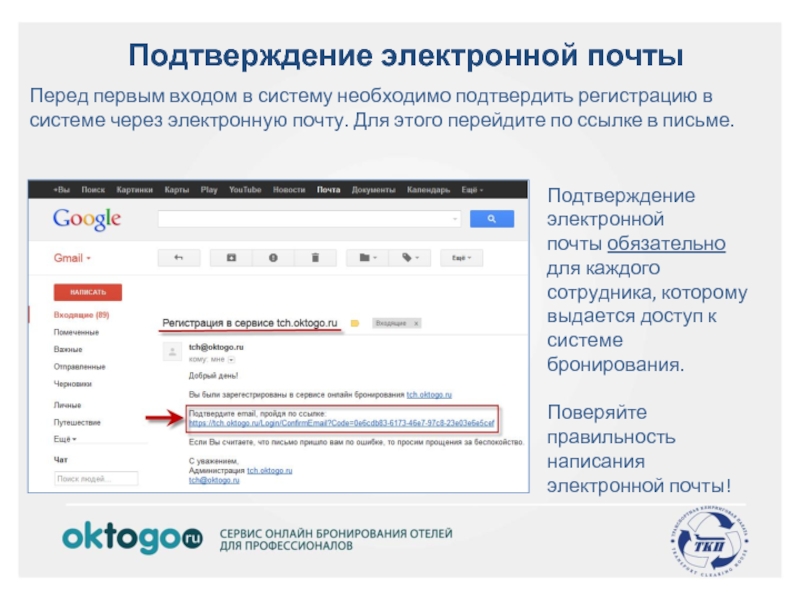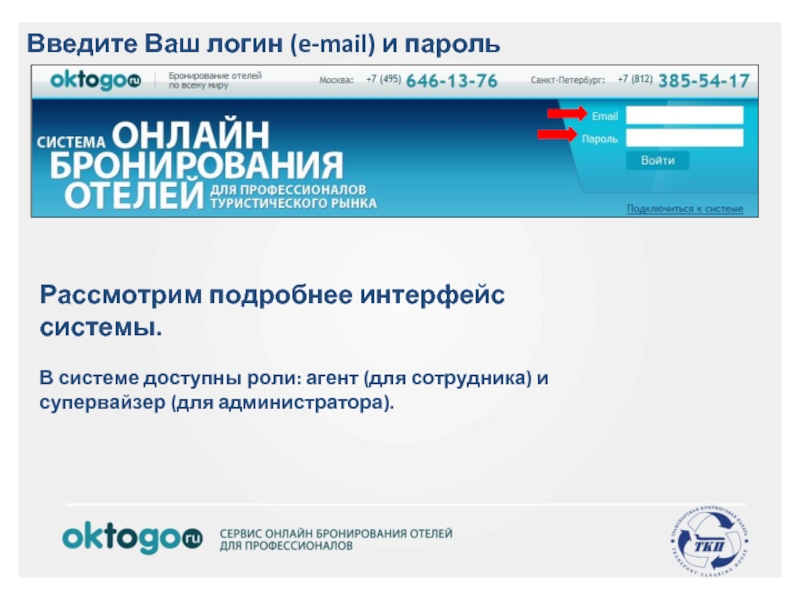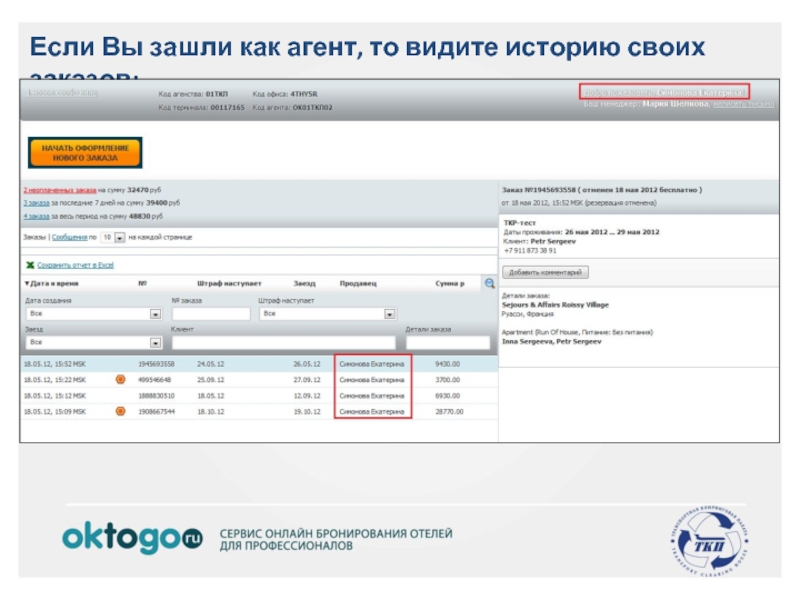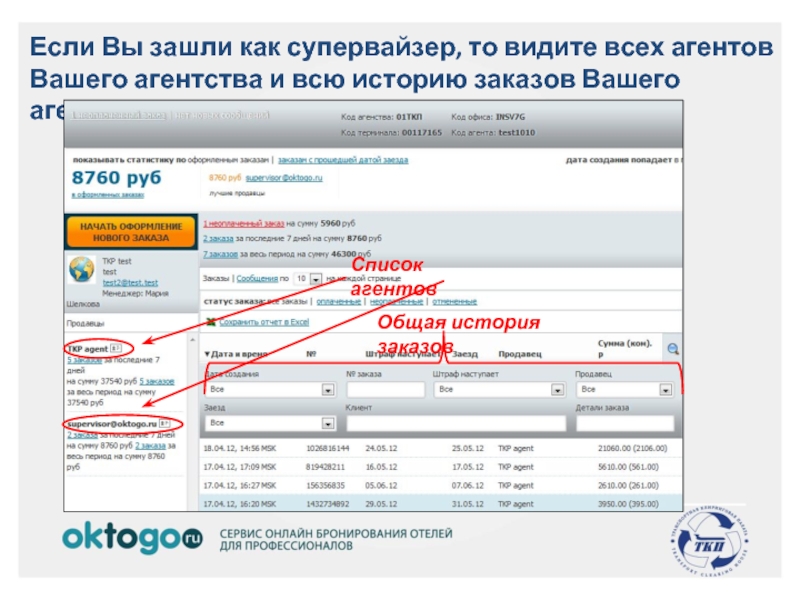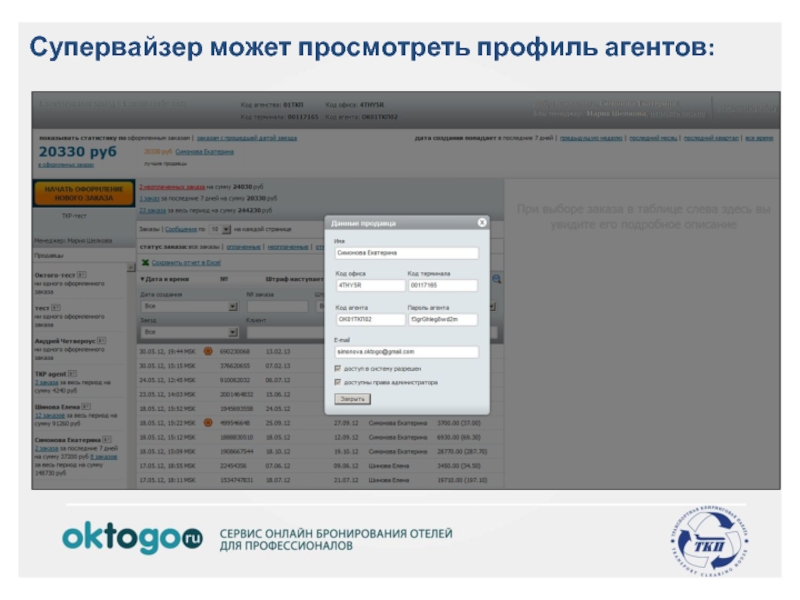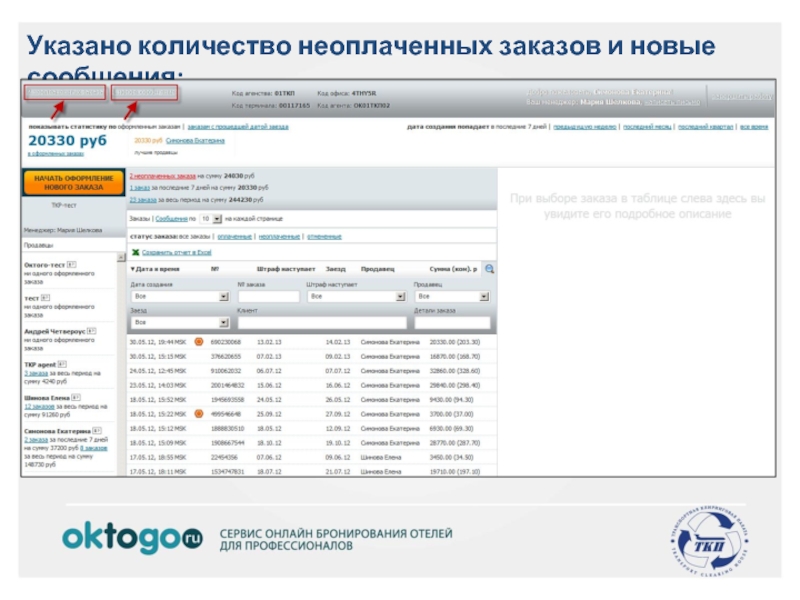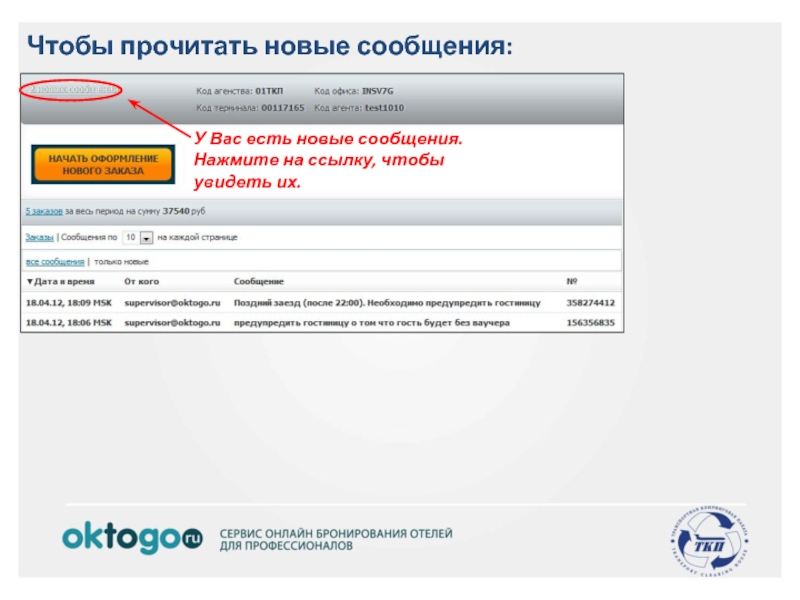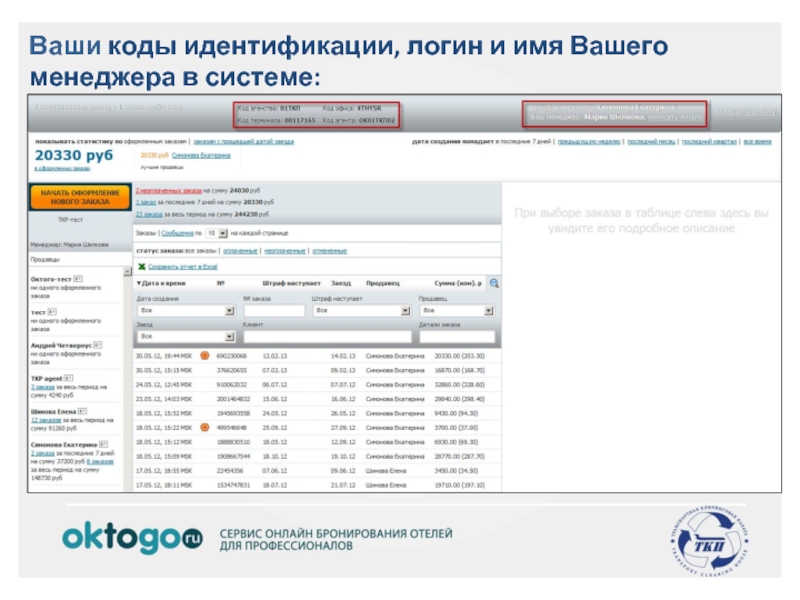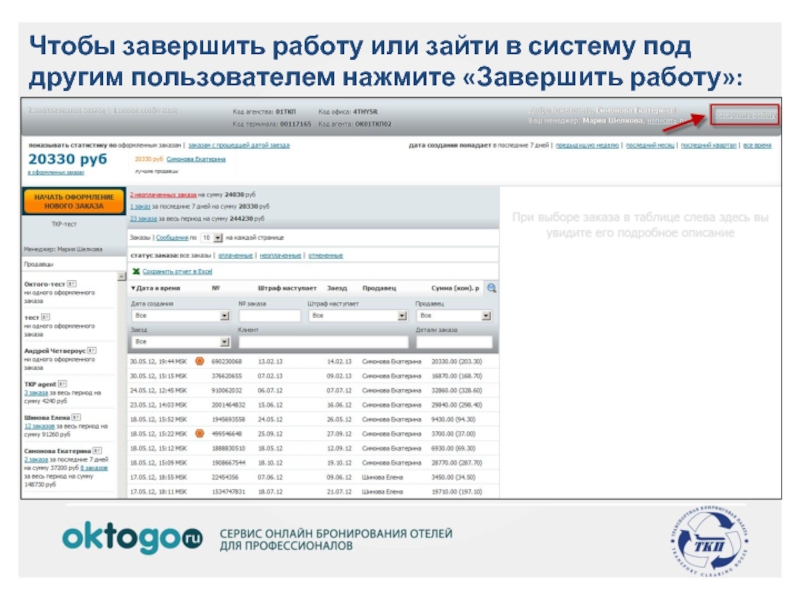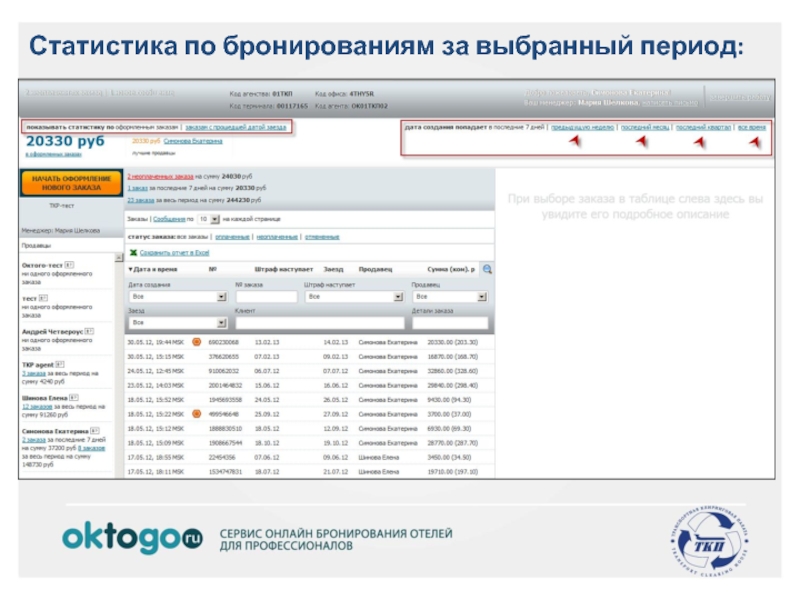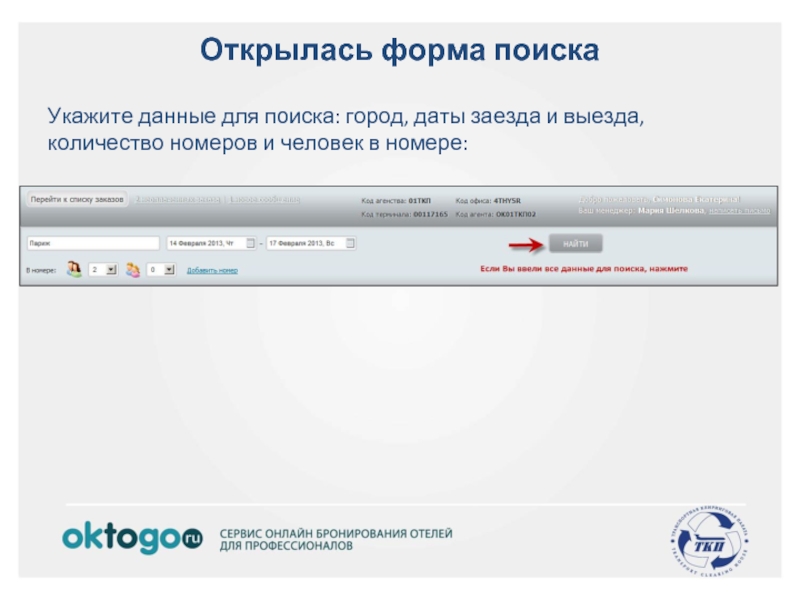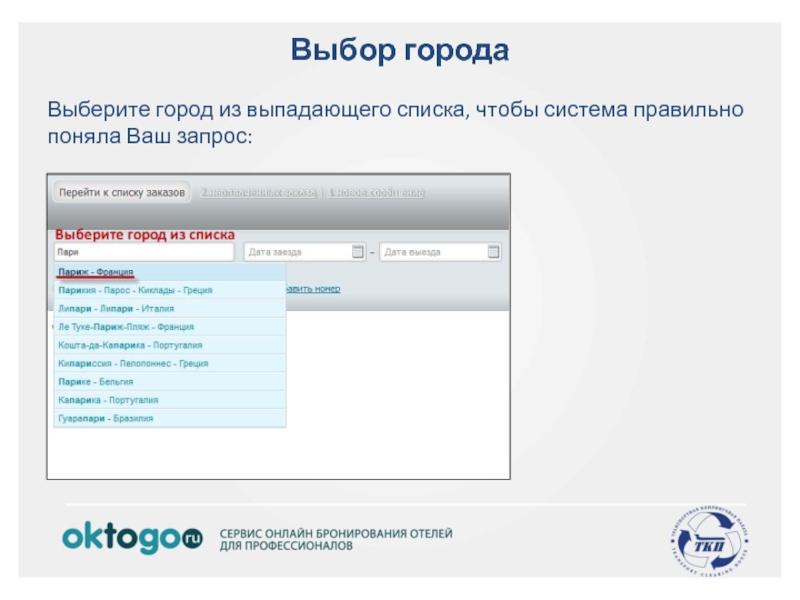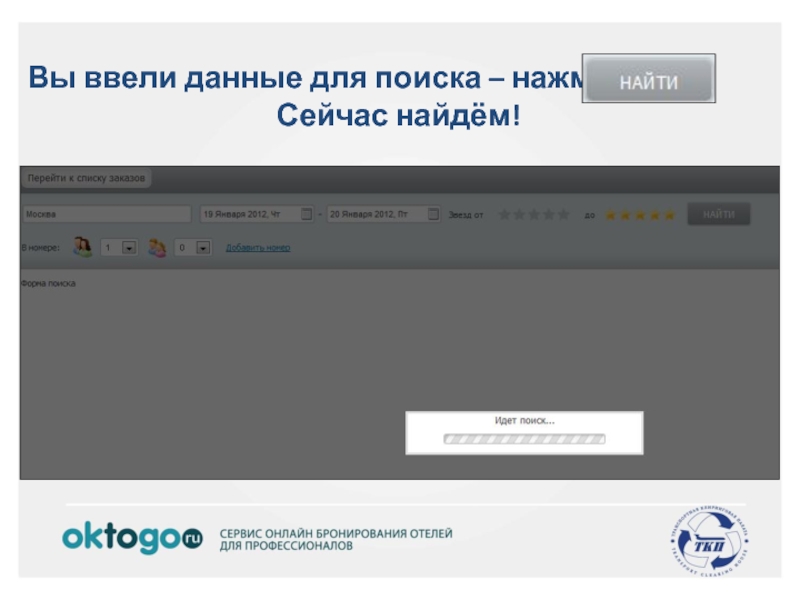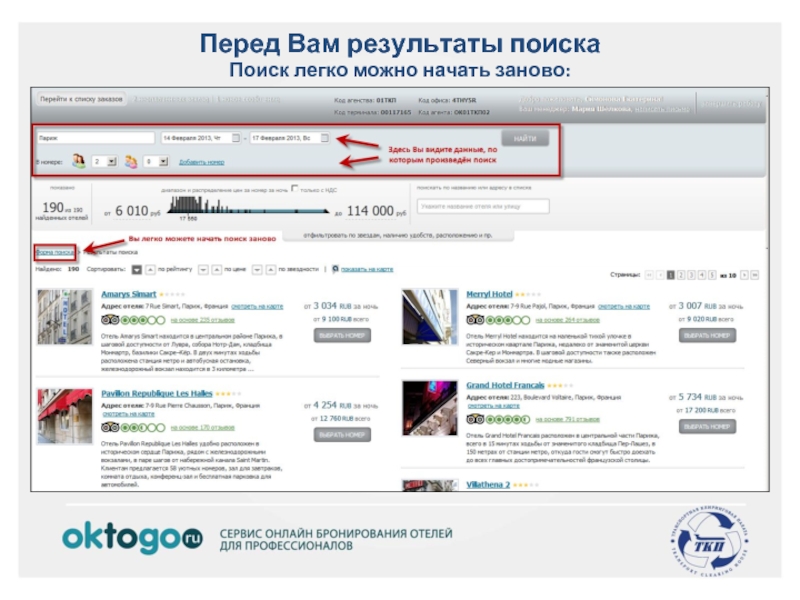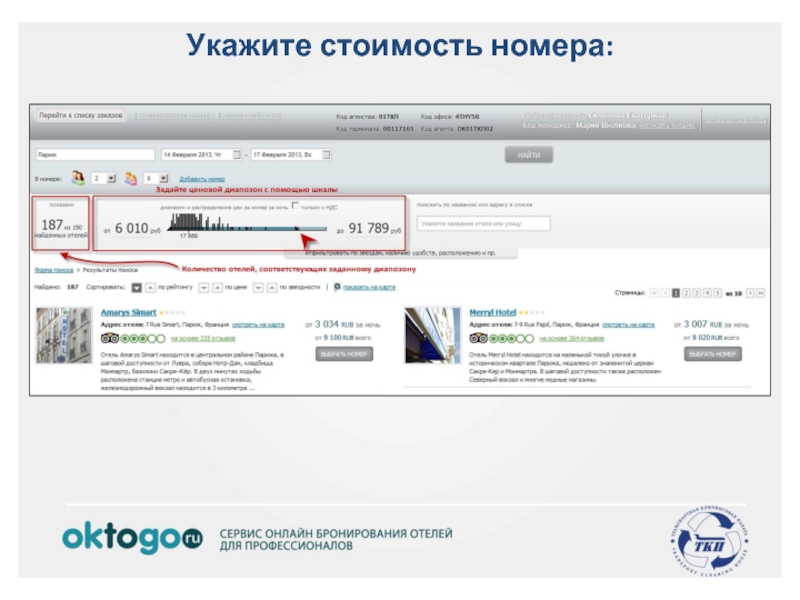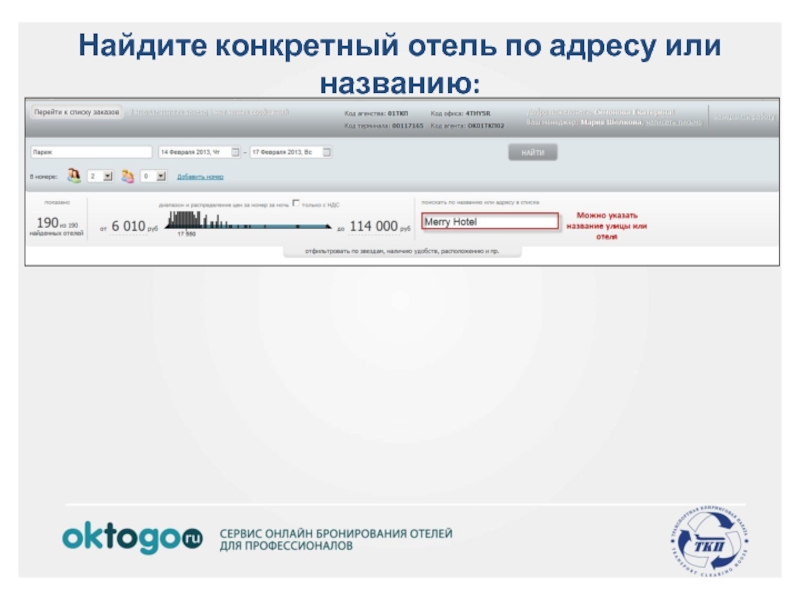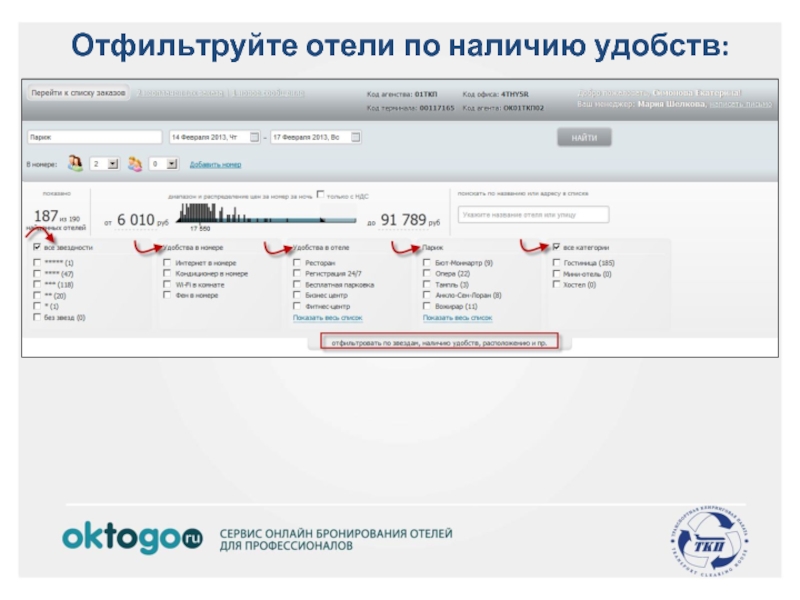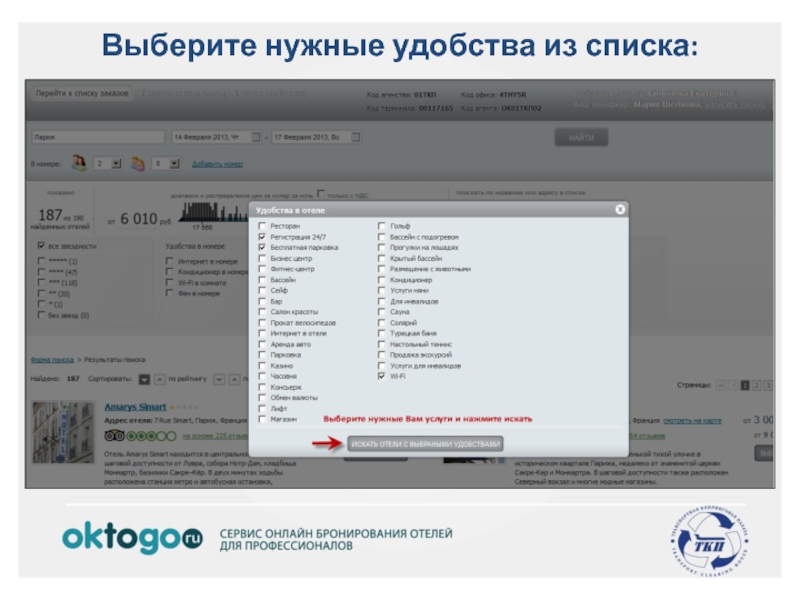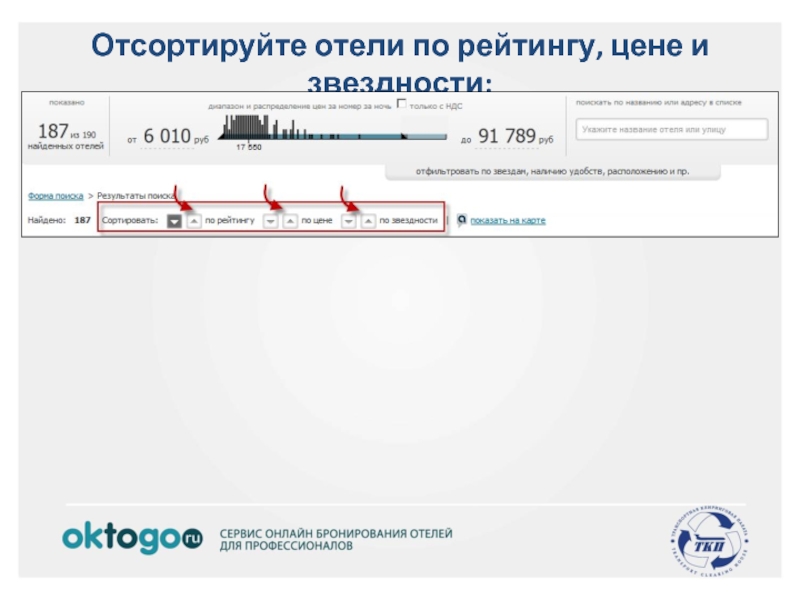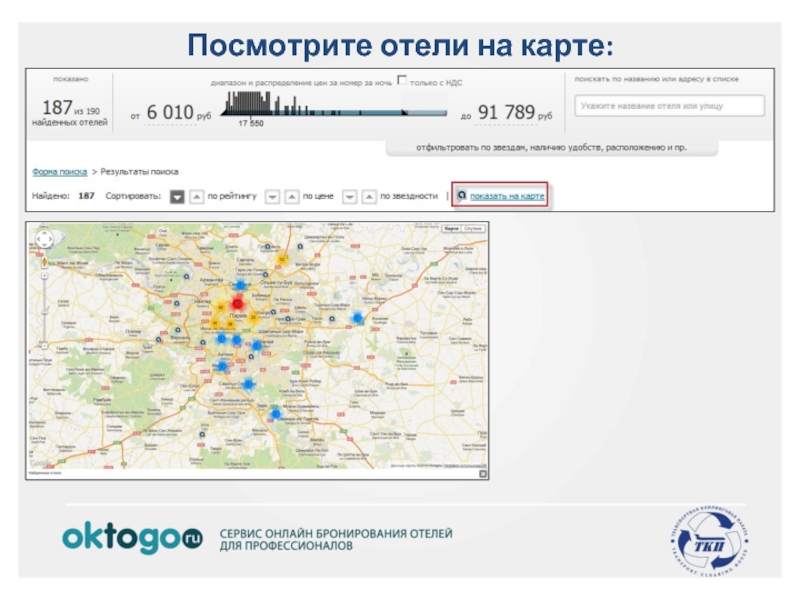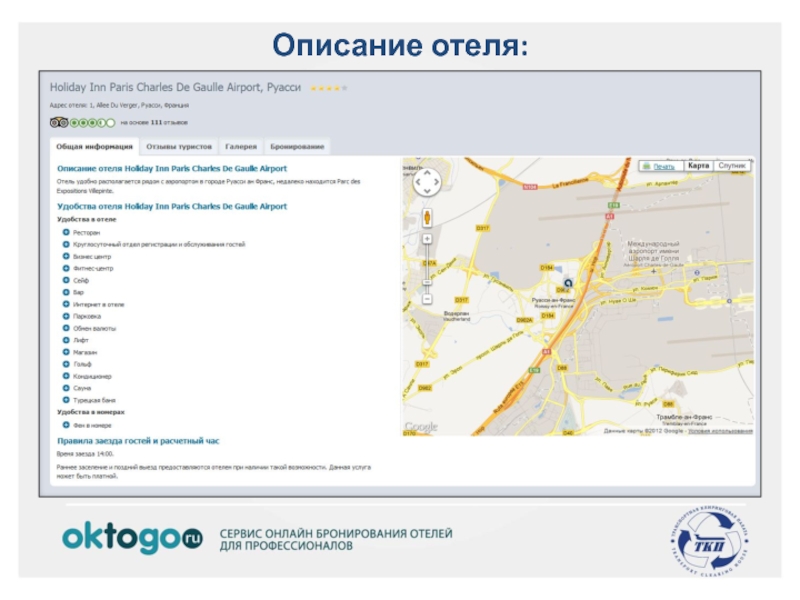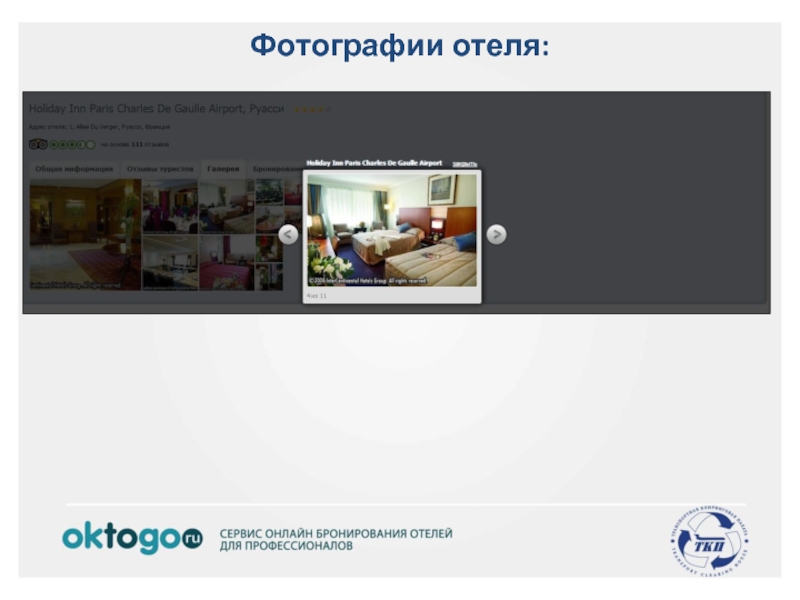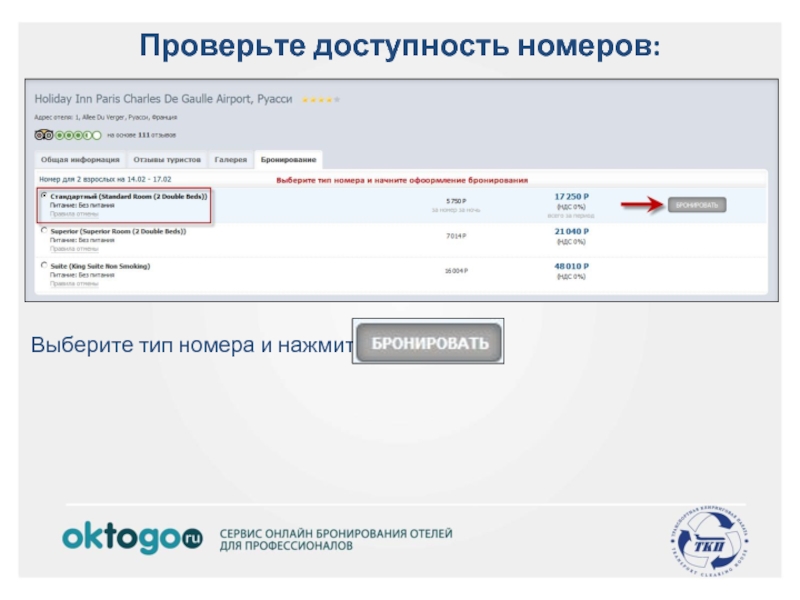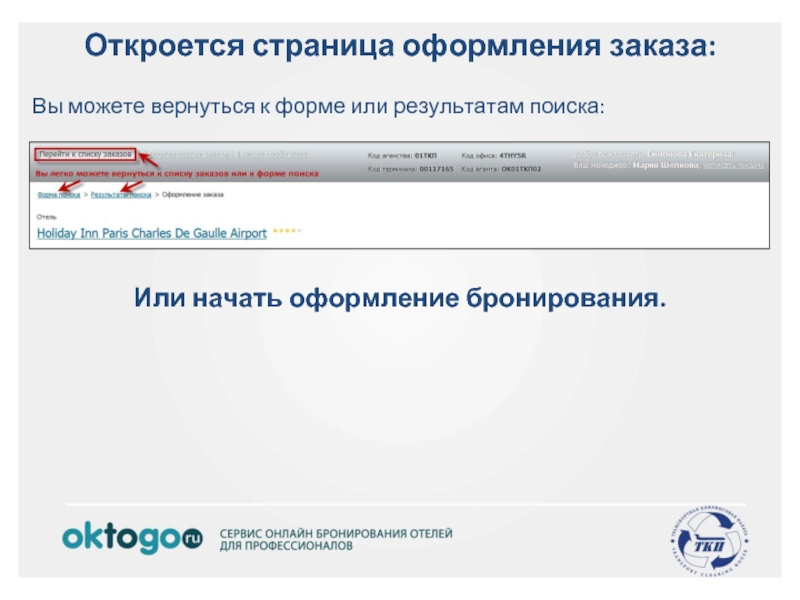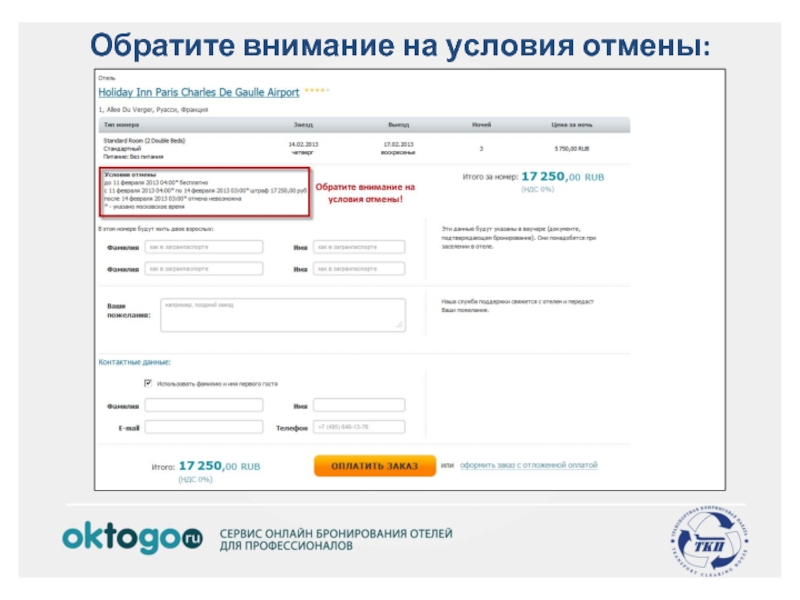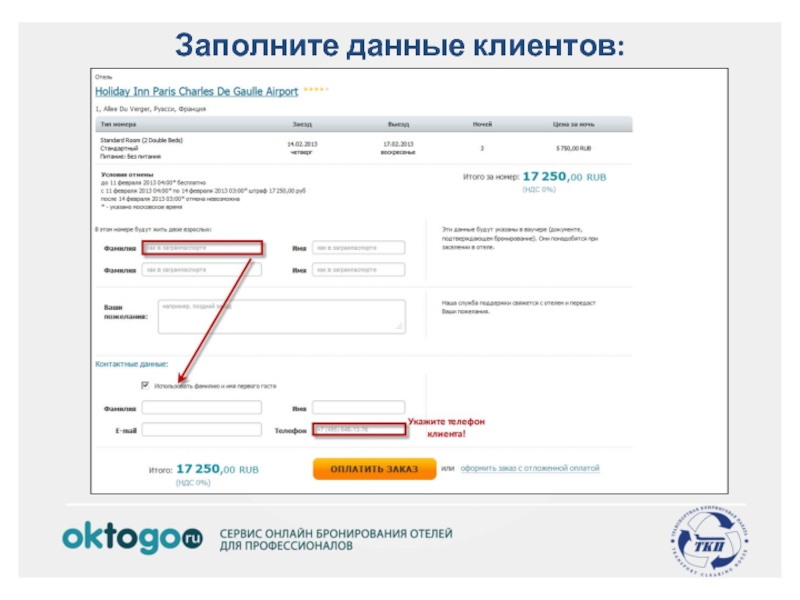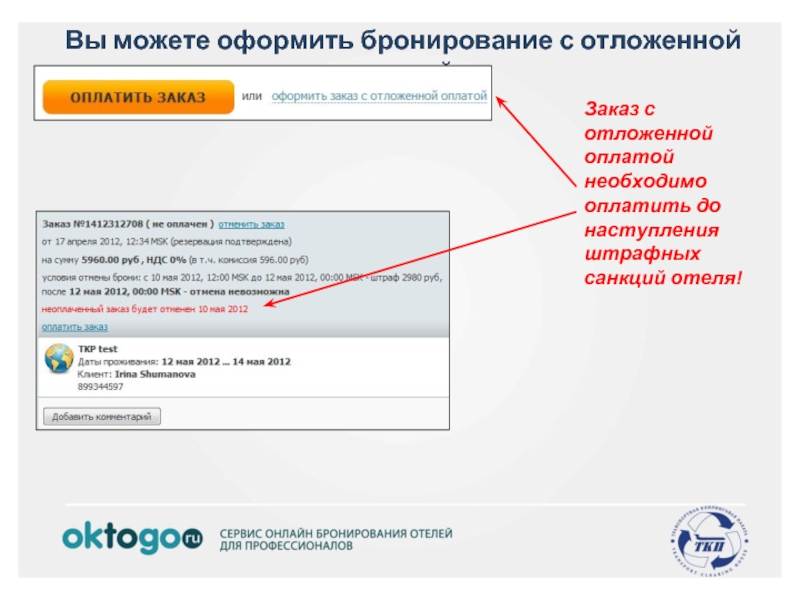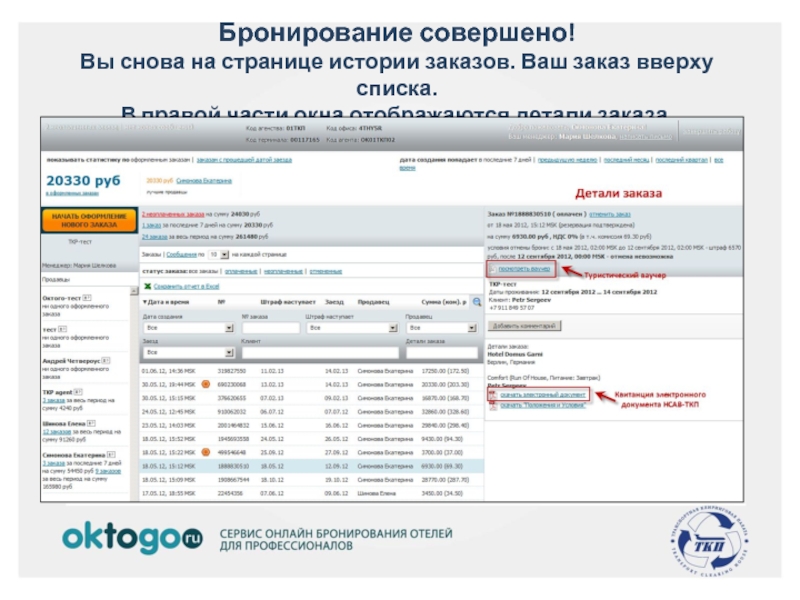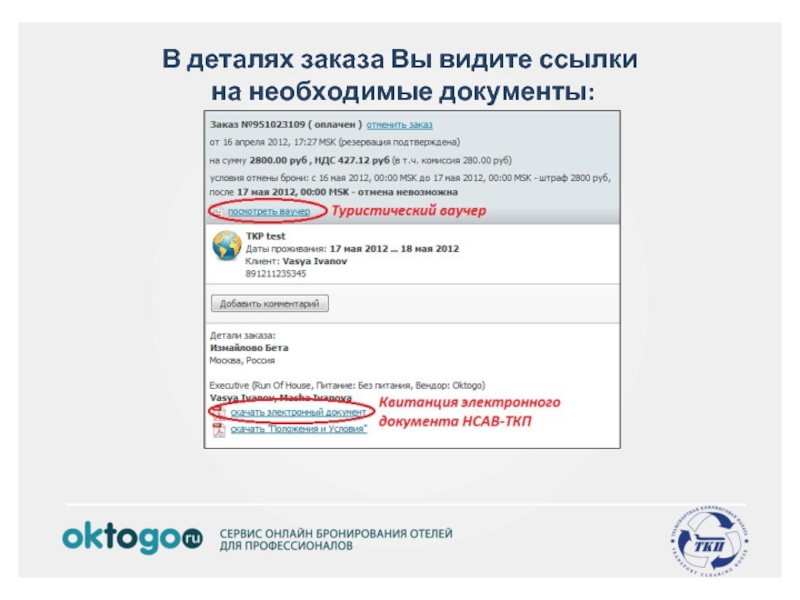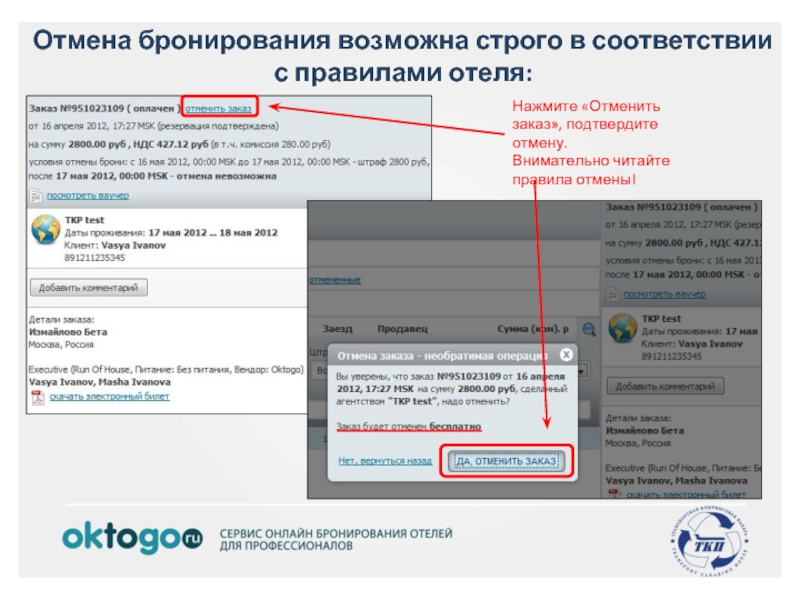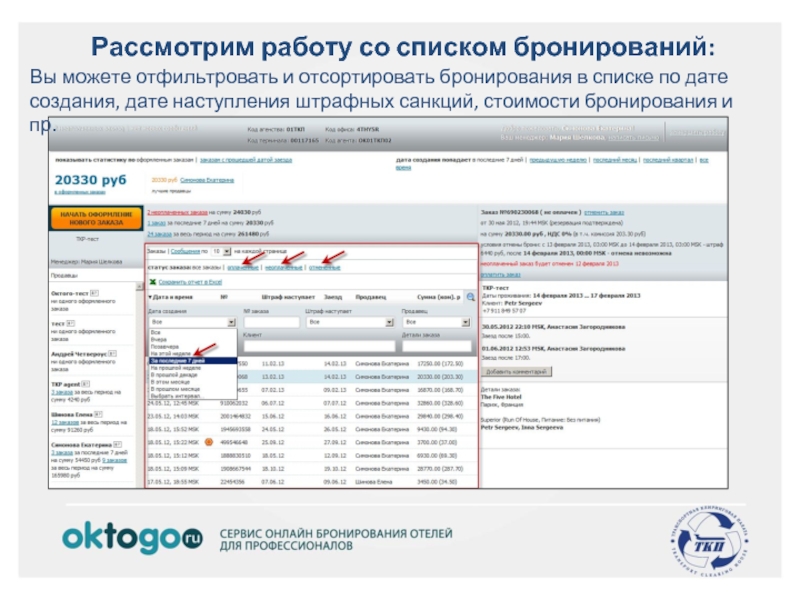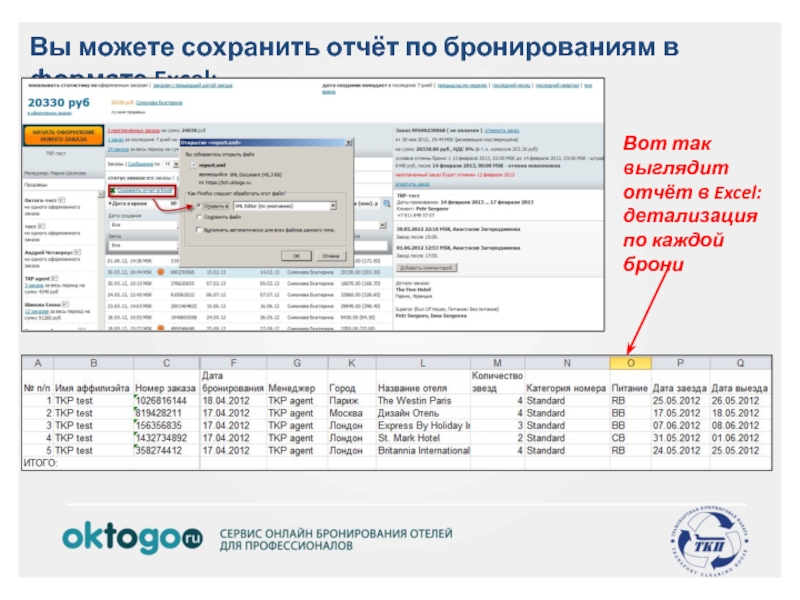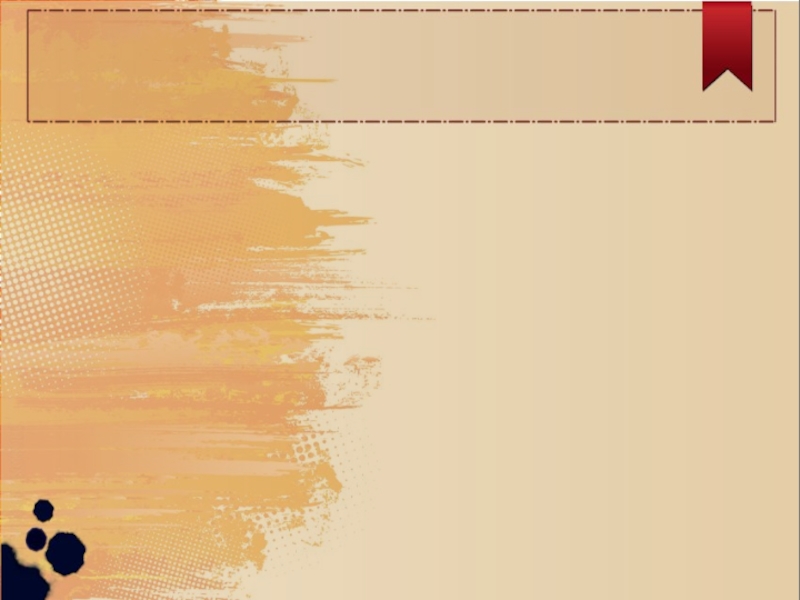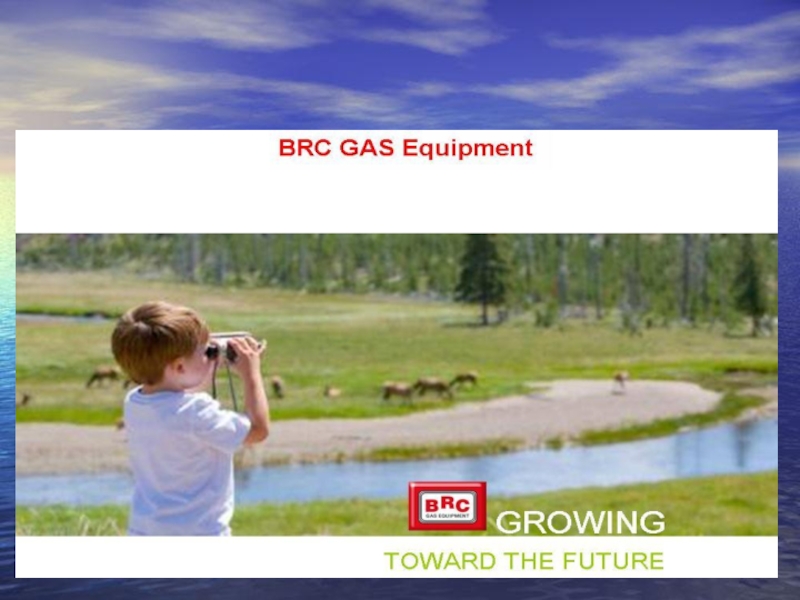- Главная
- Разное
- Дизайн
- Бизнес и предпринимательство
- Аналитика
- Образование
- Развлечения
- Красота и здоровье
- Финансы
- Государство
- Путешествия
- Спорт
- Недвижимость
- Армия
- Графика
- Культурология
- Еда и кулинария
- Лингвистика
- Английский язык
- Астрономия
- Алгебра
- Биология
- География
- Детские презентации
- Информатика
- История
- Литература
- Маркетинг
- Математика
- Медицина
- Менеджмент
- Музыка
- МХК
- Немецкий язык
- ОБЖ
- Обществознание
- Окружающий мир
- Педагогика
- Русский язык
- Технология
- Физика
- Философия
- Химия
- Шаблоны, картинки для презентаций
- Экология
- Экономика
- Юриспруденция
Инструкция по бронированию отелей в системе tch.oktogo.ru презентация
Содержание
- 1. Инструкция по бронированию отелей в системе tch.oktogo.ru
- 2. Подтверждение электронной почты Перед первым входом в
- 3. Вход в систему бронирования отелей Для бронирования
- 4. Введите Ваш логин (e-mail) и пароль
- 5. Если Вы зашли как агент, то видите историю своих заказов:
- 6. Если Вы зашли как супервайзер, то видите
- 7. Супервайзер может просмотреть профиль агентов:
- 8. Указано количество неоплаченных заказов и новые сообщения:
- 9. Чтобы прочитать новые сообщения: У Вас
- 10. Ваши коды идентификации, логин и имя Вашего менеджера в системе:
- 11. Чтобы завершить работу или зайти в систему под другим пользователем нажмите «Завершить работу»:
- 12. Статистика по бронированиям за выбранный период:
- 13. Чтобы начать оформление бронирования, проверить доступность номеров, нажмите:
- 14. Открылась форма поиска Укажите данные для поиска:
- 15. Выбор города Выберите город из выпадающего списка,
- 16. Можно добавить ещё номер:
- 17. Вы ввели данные для поиска – нажмите Сейчас найдём!
- 18. Перед Вам результаты поиска Поиск легко можно начать заново:
- 19. Укажите стоимость номера:
- 20. Найдите конкретный отель по адресу или названию:
- 21. Отфильтруйте отели по наличию удобств:
- 22. Выберите нужные удобства из списка:
- 23. Отсортируйте отели по рейтингу, цене и звездности:
- 24. Посмотрите отели на карте:
- 25. Посмотрите подробную информацию об отеле: Сообщайте клиенту
- 26. Описание отеля:
- 27. Чтобы распечатать карту для клиента, нажмите «Печать»:
- 28. Отзывы туристов:
- 29. Фотографии отеля:
- 30. Проверьте доступность номеров: Выберите тип номера и нажмите
- 31. Бронирование можно также начать на странице результатов поиска:
- 32. Откроется страница оформления заказа: Вы можете вернуться
- 33. Обратите внимание на условия отмены:
- 34. Заполните данные клиентов:
- 35. Вы можете оформить бронирование с отложенной оплатой:
- 36. Оформление бронирования Можно вводить данные о
- 37. Бронирование совершено! Вы снова на странице
- 38. В деталях заказа Вы видите ссылки на необходимые документы:
- 39. Для заселения в гостиницу клиенту необходим ваучер:
- 40. Распечатайте квитанцию электронного документа НСАВ-ТКП Для этого
- 41. Отмена бронирования возможна строго в соответствии с
- 42. Рассмотрим работу со списком бронирований: Вы
- 43. Вы можете сохранить отчёт по бронированиям в
- 44. Если у Вас возникли вопросы Звоните: (495)
- 45. Про гостиницы Если Вы знаете о гостиницах,
- 46. Спасибо за внимание! tch.oktogo.ru tch@oktogo.ru
Слайд 2Подтверждение электронной почты
Перед первым входом в систему необходимо подтвердить регистрацию в
Подтверждение электронной почты обязательно для каждого сотрудника, которому выдается доступ к системе бронирования.
Поверяйте правильность написания электронной почты!
Слайд 3Вход в систему бронирования отелей
Для бронирования или просмотра доступности номеров зайдите
tch.oktogo.ru
Слайд 4Введите Ваш логин (e-mail) и пароль
Рассмотрим подробнее интерфейс системы.
В системе доступны
Слайд 6Если Вы зашли как супервайзер, то видите всех агентов Вашего агентства
Список агентов
Общая история заказов
Слайд 9Чтобы прочитать новые сообщения:
У Вас есть новые сообщения.
Нажмите на ссылку, чтобы
Слайд 11Чтобы завершить работу или зайти в систему под другим пользователем нажмите
Слайд 14Открылась форма поиска
Укажите данные для поиска: город, даты заезда и выезда,
Слайд 15Выбор города
Выберите город из выпадающего списка, чтобы система правильно поняла Ваш
Слайд 25Посмотрите подробную информацию об отеле:
Сообщайте клиенту максимум информации про отель, в
Покажите фотографии, расположение на карте, описание, отзывы и рейтинг TripAdvisor.
Слайд 32Откроется страница оформления заказа:
Вы можете вернуться к форме или результатам поиска:
Или
Слайд 35Вы можете оформить бронирование с отложенной оплатой:
Заказ с отложенной оплатой необходимо
Слайд 36Оформление бронирования
Можно вводить данные о клиенте Кириллицей – идет автоматический перевод.
Очень
После нажатия кнопки «забронировать» заказ подтвержден и оформлен. Отмена будет возможна строго в рамках правил отмены.
Слайд 37Бронирование совершено! Вы снова на странице истории заказов. Ваш заказ вверху
Слайд 40Распечатайте квитанцию электронного документа НСАВ-ТКП
Для этого нажмите «Скачать электронный документ».
Для отмененных
Слайд 41Отмена бронирования возможна строго в соответствии с правилами отеля:
Нажмите «Отменить заказ»,
Слайд 42Рассмотрим работу со списком бронирований:
Вы можете отфильтровать и отсортировать бронирования
Слайд 43Вы можете сохранить отчёт по бронированиям в формате Excel:
Вот так выглядит
Слайд 44Если у Вас возникли вопросы
Звоните: (495) 640-49-13, (812) 647-08-06, 8-800-555-99-65
Наша поддержка
Представьтесь, сообщите название агентства и Ваш код ТКП и опишите Ваш вопрос.
Пишите: поддержка агентств tch@oktogo.ru